proteus常见问题
Proteus软件常见问题解决办法
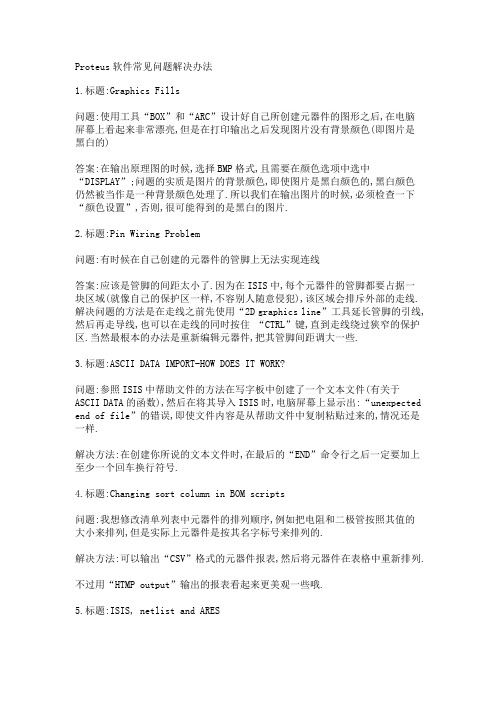
Proteus软件常见问题解决办法1.标题:Graphics Fills问题:使用工具“BOX”和“ARC”设计好自己所创建元器件的图形之后,在电脑屏幕上看起来非常漂亮,但是在打印输出之后发现图片没有背景颜色(即图片是黑白的)答案:在输出原理图的时候,选择BMP格式,且需要在颜色选项中选中“DISPLAY”;问题的实质是图片的背景颜色,即使图片是黑白颜色的,黑白颜色仍然被当作是一种背景颜色处理了.所以我们在输出图片的时候,必须检查一下“颜色设置”,否则,很可能得到的是黑白的图片.2.标题:Pin Wiring Problem问题:有时候在自己创建的元器件的管脚上无法实现连线答案:应该是管脚的间距太小了.因为在ISIS中,每个元器件的管脚都要占据一块区域(就像自己的保护区一样,不容别人随意侵犯),该区域会排斥外部的走线.解决问题的方法是在走线之前先使用“2D graphics line”工具延长管脚的引线,然后再走导线,也可以在走线的同时按住“CTRL”键,直到走线绕过狭窄的保护区.当然最根本的办法是重新编辑元器件,把其管脚间距调大一些.3.标题:ASCII DATA IMPORT-HOW DOES IT WORK?问题:参照ISIS中帮助文件的方法在写字板中创建了一个文本文件(有关于ASCII DATA的函数),然后在将其导入ISIS时,电脑屏幕上显示出:“unexpected end of file”的错误,即使文件内容是从帮助文件中复制粘贴过来的,情况还是一样.解决方法:在创建你所说的文本文件时,在最后的“END”命令行之后一定要加上至少一个回车换行符号.4.标题:Changing sort column in BOM scripts问题:我想修改清单列表中元器件的排列顺序,例如把电阻和二极管按照其值的大小来排列,但是实际上元器件是按其名字标号来排列的.解决方法:可以输出“CSV”格式的元器件报表,然后将元器件在表格中重新排列.不过用“HTMP output”输出的报表看起来更美观一些哦.5.标题:ISIS, netlist and ARES问题:设计好一个含有多个子电路的层次电路原理图,然后产生网络表,将其导入ARES制作PCB图.如果要求生成多个PCB图,且每个PCB图中包含独立的子电路部分,该怎样实现呢?方法:如果纯粹是为了制作PCB的话,问题就比较容易解决.你可以建立几个相近的电路原理图(每个原理图只有子电路部分不同而已),然后依次产生网路表并生成PCB图;如果不嫌麻烦的话,在生成PCB图时采用手动布局元器件也可以实现你的目的,只是这种做法相当繁琐而已.6.标题:change design created date?(即要更改设计被创建的日期)问题:在一个已有的原理图的基础上做一些修改,然后另存问别的设计文件,该设计文件的创建日期还是跟原来的原理图的日期是一样的,有没有办法修改?答:可以用“新建设计”,而不是用“另存为”.其实修改这个时间没有任何的实际意义,完全没有必要这样做.7.问题:Proteus中鼠标的操作有点不符合人的传统习惯,能不能在Proteus实现更改鼠标设置?答:Proteus的鼠标操作方式(左右键)是有点与众不同,在开始使用时你可能真的会觉得有点不习惯,但是用久了之后你就会慢慢喜欢它了,因为用它可以简化操作的步骤.不过Proteus的7.0版很有希望实现自由设置鼠标的操作方式.8.标题:question about updates问题:如果要升级 Proteus,必须重装Proteus后然后再运行 update 吗?答:不需要重装Proteus,具体步骤如下:1) 把license文件放在桌面上,以便查找;2) 把任意一张Proteus的安装盘插入光驱中,停止其自动运行;3) 运行最新的 PROSYS.EXE ,将完全安装最新的升级服务包.9.标题:simulation animate same pages问题:能不能实现不在当前原理图页面下观察仿真效果(即将观察窗口浮起来)?答:到目前为止,还只能在当前原理图下观测仿真效果,Proteus的下一个版本可能会解除这个限制.10.标题:how to generate netlist in 4.73?问题:我用Proteus 4.73为何只能设计原理图,不能产生网络表并生成PCB图?还有,在进入ARES时,其自动产生、装载网络表,我不想让其自动装载网络表,能不能实现呢?答:你用的是Proteus限制版,它既不能产生网络表文件也不能输出Gerber 文件,仅用于业余爱好者学习.至于你想手动产生网络表,可以用Tools-)netlist compiler,能产生多种格式的网络表文件.11.标题:Power and GND问题:能不能自建12VDC的电源和其他的接地方式?为什么先用decompose分解POWER的管脚,然后用“make symbol”命名为新的power,它不能与VCC连接?答:可以先在原理图中放置POWER,然后选中并左击,在其属性对话框中的string 处输入+12V ,点击OK,它就不会与VCC(其默认值为5V)连接了.接地(GND)也一样,更改一下它的属性就变成另外一个地脚了.“make symbol”是用来设计元器件外形的,元器件是通过管脚连接的,GND和POWER只是代表逻辑终端,所以不能将其象普通元器件一样分解POWER和 GND.如果你想创建自己的接地符号,可以先用画图工具画出图形,然后附上管脚号码和名字,保存在元器件库中.创建+12V直流电源的具体步骤如下:a. 点击“Inter-sheet Terminals”图标b. 选择“Power”终端,并将其放入原理图中c. 按右键选中“Power”并左击,弹出其属性对话框d. 在“String”空格区输入“+12V”注意:如果没有“+”和“-”,系统将无法识别其为电源.元器件被分解之后就不再是一个元件了,所以不能更改它的属性了,它只代表一种图形符号了.如果想创建圆形的电源图标,只需将终端符号换成“DEFAULT”,然后按“A”建,在弹出的对话框的“String”空格区输入“TYPE=POWER”,再点击OK就可以了.12.标题:ISIS accessing internet?问题:启动 Proteus ISIS之后,防火墙会发出警告:ISIS正试图连接英特网,在启动Proteus ARES后也会碰到这种情况,请问是怎么回事?答:原因是你在Proteus ISIS中设置了远端调试监视器(remote debug monitor),使用TCP/IP网络协议让IP地址为127.0.0.1的电脑通过其8000端口访问英特网,因此防火墙会提示你是否允许开关 8000端口.如果电脑没有安装使用防火墙的话就不会有这个问题了.13.标题:Find duplicated part问题:电脑显示错误“ERROR[ROOT10]:Duplicate part referencexob350714#1”,这是怎么回事?怎么找到发生错误的地方?答:发生上述错误的原因是有元器件的标号出现了重复;找出错误之处的方法是使用“Bill of materials”工具先生成报表,然后在报表中可以发现错误产生的地方.通常电阻的标号为“R?”,电容的标号为“C?”,芯片的标号为“IC?”14.标题:MAXIM max 497 part creation问题:max497有四个输入脚,4个输出脚,4个GND脚,2个VCC脚,2个VEE脚,我想在用它的时候加2组独立的电源,但是其封装内部默认的是两组电源的名字是相同的,所以认为他们是连接的,该怎么解决呢?答: 可以在创建max497的时候,给他们的管脚赋上不同的网络标号,例如将其9号和15号管脚加上相同的标号如VCC,那么这两个管脚就会都连到同一个电源(VCC)上,如果它们有不同的网络标号,那么它们就会分别连到独立的电源上.15.标题:Multiplexer (多路转换器)问题:我需要一个8或16路输入通道,4路输出通道的多路转换器,,怎么找不到模型?答:4067不就是你想找的模型吗,它是一个CMOS模拟器件,有16个输入脚,还有一个用来使能的EA脚.16.标题:change component问题:我已经用ISIS设计好一个原理图,并制作了PCB图,但是我突然发现需要将一个二极管更改为电阻(包括名字,封装,型号,参数),能够实现吗?答:当然可以,为了减少系统的工作量,我们增加或删除元器件时,会改变器件的布线和标注,所以一般是从ISIS到ARES;如果只需要更改已有的元器件(例如管脚号码和标注等),一般从ARES到ISIS.因为ARES和ISIS是可以同步的.注意:更改元器件时,原来已经布好的导线不会消失.17.标题:ISIS OP-AMPS问题:在ISIS中许多光耦放大器的3号管脚为反相输入脚,而传统上都是2号管脚,可不可以更改呢?答:可以,管脚号码的顺序是可以更改的,我们用Library菜单下的“decompose”命令先分解元器件,然后更改管脚号码,再用“make device”生成元器件.18.标题:2D graphic background shading问题:出于出版的目的我想要同一个原理图中的元器件有不同的背景颜色,以实现特别区域的不同显示,同时元器件和其导线均要可见;我用“moveto back”命令操作,结果是元器件可见,其导线却不可见,因为导线被背景颜色掩盖掉了.解决方法:在ISIS中设计原理图时,按鼠标右键然后框选住需要特别显示的元器件及其导线,再使用EDIT菜单中的“bring to front”命令,就可以将目标前置与背景之上了,这样元器件和导线都是可见的.19.标题:printing problem问题:有没有办法把Proteus软件的帮助文件分章节地打印出来?好像我们只能浏览而不能对它进行任何处理哦.答:如果你是被授权用户的话,你不仅可以获得我们免费赠与的PDF格式文件,而且还能得到使用指南的硬拷贝文件.20.标题:Form net list问题:完成原理图设计后产生网络表并进入ARES,ARES界面中没有完整的元器件管脚列表,这样就实现不了所有器件管脚的连接.答:可能是原理图设计有错误,可以先用“Tools”菜单下的电气规则检查命令(即electrical rule check)进行检查;如果没有错误的话,可以在ARES中用手动画线的方式补上漏画的导线.21.标题:Assigning strategies to multiple nets问题:如何设置一种策略可以不用依次单独为每一根导线放置网络标号?答:应用PAT工具,按“A”键,在弹出的对话框中的“String”处输入“NET=START=NEW_STRATEGY_NAME”,然后依次在需要放置网络标号的导线上单击鼠标左键一次就可以放置网络标号.22.标题:A problem with some component replacements问题:为何不能将SW-SPST与BUTTON直接用鼠标拖放实现互相替换?答:对于开关这样的动态器件,鼠标点击它有不同的含义,故不能直接替换,如要实现替换可以用如下方法:a. 选中要被替换的元器件;b. 按“A”键,进入property assignment tool窗口(即属性设置工具);c. 在“STRING”处输入“DEVICE=new part’s name”d. 应用范围设为“local tagged”,再点击“OK”23.标题:Remove components models from DSN file?问题:从元器件库里挑出元器件之后它就出现在DSN文件的元器件列表中,能不能把它再删除呢?答:如果元器件没有用于原理图设计,可以在元器件列表中选中,然后点击“EDIT”菜单下的“Tidy”,就可以将元器件从列表中删除.注意我们不能从列表中清除被放置在原理图中的元器件。
proteus仿真常见问题

问题:有没有办法把Proteus软件的帮助文件分章节地打印出来?好像我们只能浏览而不能对它进行任何处理哦。
答:如果你是被授权用户的话,你不仅可以获得我们免费赠与的PDF格式文件,而且还能得到使用指南的硬拷贝文件。
20.标题:Form net list
2.标题:Pin Wiring Problem
问题:有时候在自己创建的元器件的管脚上无法实现连线
答案:应该是管脚的间距太小了。因为在ISIS中,每个元器件的管脚都要占据一块区域(就像自己的保护区一样,不容别人随意侵犯),该区域会排斥外部的走线。解决问题的方法是在走线之前先使用“2D graphics line”工具延长管脚的引线,然后再走导线,也可以在走线的同时按住 “CTRL”键,直到走线绕过狭窄的保护区。当然最根本的办法是重新编辑元器件,把其管脚间距调大一些。
1.标题:Graphics Fills
问题:使用工具“BOX”和“ARC”设计好自己所创建元器件的图形之后,在电脑屏幕上看起来非常漂亮,但是在打印输出之后发现图片没有背景颜色(即图片是黑白的)
答案:在输出原理图的时候,选择BMP格式,且需要在颜色选项中选中“DISPLAY”;问题的实质是图片的背景颜色,即使图片是黑白颜色的,黑白颜色仍然被当作是一种背景颜色处理了。所以我们在输出图片的时候,必须检查一下“颜色设置”,否则,很可能得到的是黑白的图片。
解决方法:在创建你所说的文本文件时,在最后的“END”命令行之后一定要加上至少一个回车换行符号。
4.标题:Changing sort column in BOM scripts
问题:我想修改清单列表中元器件的排列顺序,例如把电阻和二极管按照其值的大小来排列,但是实际上元器件是按其名字标号来排列的。
proteus仿真遇到的问题和解决方法

Proteus仿真遇到的问题和解决方法1.引言在电子设计领域,Pr o te us是一款广泛使用的电子电路仿真软件,可以模拟和验证各种电路设计。
然而,在使用P ro te us进行仿真时,可能会遇到一些常见的问题。
本篇文档将介绍一些在P ro te us仿真过程中常见的问题,并提供相应的解决方法。
2.仿真创建问题2.1.项目文件缺失或损坏在创建仿真项目时,有时会遇到项目文件缺失或损坏的问题。
这可能导致无法打开项目或无法正常进行仿真。
解决方法:首先确保项目文件目录完整,并尝试重新打开项目文件。
如果问题仍然存在,可以尝试从备份文件中恢复项目文件,或者创建一个新的仿真项目并导入所需的电路设计。
2.2.元件库中缺少所需的元件P r ot eu s提供了丰富的元件库,但有时可能会因为版本差异或其他原因导致某些元件无法找到。
解决方法:首先检查元件库是否完整,如果确实缺少所需的元件,可以尝试下载官方或第三方提供的元件库进行补充。
另外,可以尝试手动导入元件库或者自定义元件以满足仿真需求。
3.仿真连接问题3.1.连接错误或丢失在进行仿真连接时,存在一些常见的问题,如连接错误或连接丢失。
解决方法:首先检查连接的正确性,确保每个连接符合设计要求。
如果仍然存在连接问题,可以尝试重新连接或重新布线。
另外,确保元件之间的连接是稳定可靠的,没有松动或接触不良的情况。
3.2.仿真模型不匹配有时,在进行仿真时,元件的仿真模型可能不匹配,导致仿真结果不准确或不符合预期。
解决方法:首先确认所使用的元件模型与设计要求一致,并确保其参数和功能正确设置。
如果需要,可以尝试更新元件模型或更换适用的模型以获得更准确的仿真结果。
4.仿真参数设置问题4.1.仿真时间不足设置合适的仿真时间是获得准确仿真结果的关键,过短的仿真时间可能导致仿真结果不完整或不准确。
解决方法:根据设计要求和所需的仿真结果,合理设置仿真时间。
如果存在长时间仿真的需求,可以考虑使用加速仿真功能提高仿真效率。
proteus常见问题及解决方案
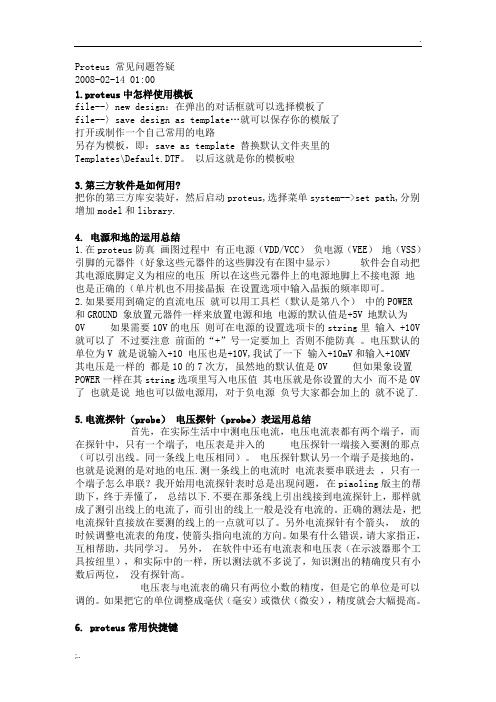
Proteus 常见问题答疑2008-02-14 01:001.proteus中怎样使用模板file--〉new design:在弹出的对话框就可以选择模板了file--〉save design as template…就可以保存你的模版了打开或制作一个自己常用的电路另存为模板,即:save as template 替换默认文件夹里的Templates\Default.DTF。
以后这就是你的模板啦3.第三方软件是如何用?把你的第三方库安装好,然后启动proteus,选择菜单system-->set path,分别增加model和library.4. 电源和地的运用总结1.在proteus防真画图过程中有正电源(VDD/VCC)负电源(VEE)地(VSS)引脚的元器件(好象这些元器件的这些脚没有在图中显示)软件会自动把其电源底脚定义为相应的电压所以在这些元器件上的电源地脚上不接电源地也是正确的(单片机也不用接晶振在设置选项中输入晶振的频率即可。
2.如果要用到确定的直流电压就可以用工具栏(默认是第八个)中的POWER和GROUND 象放置元器件一样来放置电源和地电源的默认值是+5V 地默认为0V 如果需要10V的电压则可在电源的设置选项卡的string里输入 +10V 就可以了不过要注意前面的“+”号一定要加上否则不能防真。
电压默认的单位为V 就是说输入+10 电压也是+10V,我试了一下输入+10mV和输入+10MV 其电压是一样的都是10的7次方, 虽然地的默认值是0V 但如果象设置POWER一样在其string选项里写入电压值其电压就是你设置的大小而不是0V 了也就是说地也可以做电源用, 对于负电源负号大家都会加上的就不说了.5.电流探针(probe)电压探针(probe)表运用总结首先,在实际生活中中测电压电流,电压电流表都有两个端子,而在探针中,只有一个端子, 电压表是并入的电压探针一端接入要测的那点(可以引出线。
proteus常见问题及解决方案
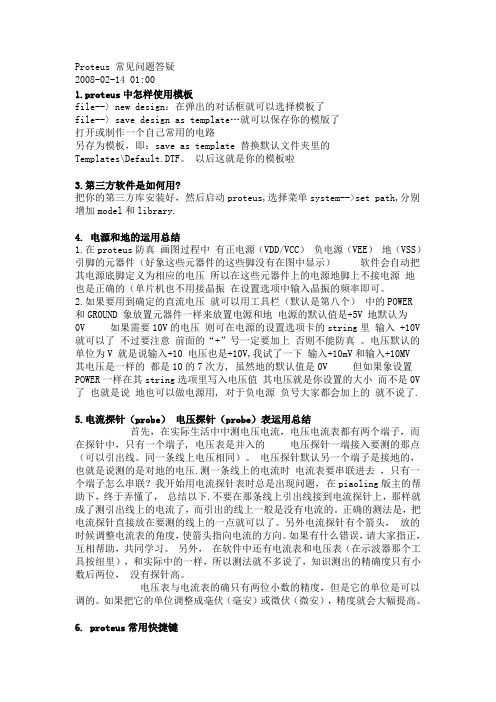
Proteus 常见问题答疑2008-02-14 01:001.proteus中怎样使用模板file--〉new design:在弹出的对话框就可以选择模板了file--〉save design as template…就可以保存你的模版了打开或制作一个自己常用的电路另存为模板,即:save as template 替换默认文件夹里的Templates\Default.DTF。
以后这就是你的模板啦3.第三方软件是如何用?把你的第三方库安装好,然后启动proteus,选择菜单system-->set path,分别增加model和library.4. 电源和地的运用总结1.在proteus防真画图过程中有正电源(VDD/VCC)负电源(VEE)地(VSS)引脚的元器件(好象这些元器件的这些脚没有在图中显示)软件会自动把其电源底脚定义为相应的电压所以在这些元器件上的电源地脚上不接电源地也是正确的(单片机也不用接晶振在设置选项中输入晶振的频率即可。
2.如果要用到确定的直流电压就可以用工具栏(默认是第八个)中的POWER和GROUND 象放置元器件一样来放置电源和地电源的默认值是+5V 地默认为0V 如果需要10V的电压则可在电源的设置选项卡的string里输入 +10V 就可以了不过要注意前面的“+”号一定要加上否则不能防真。
电压默认的单位为V 就是说输入+10 电压也是+10V,我试了一下输入+10mV和输入+10MV 其电压是一样的都是10的7次方, 虽然地的默认值是0V 但如果象设置POWER一样在其string选项里写入电压值其电压就是你设置的大小而不是0V 了也就是说地也可以做电源用, 对于负电源负号大家都会加上的就不说了.5.电流探针(probe)电压探针(probe)表运用总结首先,在实际生活中中测电压电流,电压电流表都有两个端子,而在探针中,只有一个端子, 电压表是并入的电压探针一端接入要测的那点(可以引出线。
PROTEUS使用常见问题

⑨ STC单片机串口烧录:/v_show/id_XMTI2ODM2ODA0.html
附9:KEIL编写程序时出错原因:
① 如果仿真未随程序改变而改变,先看看hex文件代码是否改变,若无改变,可能是没添加ASM或C文件到source group 1, 或者程序改动后未保存在C盘里它也找不到,它里面没有源文件,所以还是调用以前的ASM或C文件转为HEX文件,这样就还是以前的程序了。 ② 为什么程序正确,电平转换也正确,但是灯不亮? 和灯串联的电阻阻值推荐改为100 ③ error A9: SYNTAX ERROR,语法错误,查那一行网上的标准语法,复制粘贴。
答:任何单片机的外接晶振都需要接和晶振相匹配的电容,电容容量一般为15-40P, 视晶振而定,当匹配的电容容量不对或去掉时,易产生高次谐波振荡,而AVR的内部晶振放大器灵敏度较高,故就容易产生原本4MHZ的晶振振荡频率竟然变为11MHZ左右,由于加接不匹配的电容或不加外部匹配电容,晶振的频率(或其高次谐波)差别很大,由于现在的一般晶振普遍一致性和质量都较差,误差个10%也算正常!比如,你上面所述的4M晶振,振荡频率变为11MHZ左右,即 (4M X 3次谐波 - 11M)/ (4M X 3次谐波)= 8.33% , 属于正常。
点击左下角和三角形同行的矩形按钮,以暂停仿真播放。
5. proteus中的单片机属性怎么找?左击原理图上的单片机图标即出现。
6. proteus仿真步骤:
推荐答案 检举 | 2012-6-22 15:43
proteus常见问题与解决方案

Proteus 常见问题答疑2008-02-14 01:001.proteus中怎样使用模板file--〉new design:在弹出的对话框就可以选择模板了file--〉save design as template…就可以保存你的模版了打开或制作一个自己常用的电路另存为模板,即:save as template 替换默认文件夹里的Templates\Default.DTF。
以后这就是你的模板啦3.第三方软件是如何用?把你的第三方库安装好,然后启动proteus,选择菜单system-->set path,分别增加model和library.4. 电源和地的运用总结1.在proteus防真画图过程中有正电源(VDD/VCC)负电源(VEE)地(VSS)引脚的元器件(好象这些元器件的这些脚没有在图中显示)软件会自动把其电源底脚定义为相应的电压所以在这些元器件上的电源地脚上不接电源地也是正确的(单片机也不用接晶振在设置选项中输入晶振的频率即可。
2.如果要用到确定的直流电压就可以用工具栏(默认是第八个)中的POWER和GROUND 象放置元器件一样来放置电源和地电源的默认值是+5V 地默认为0V 如果需要10V的电压则可在电源的设置选项卡的string里输入 +10V 就可以了不过要注意前面的“+”号一定要加上否则不能防真。
电压默认的单位为V 就是说输入+10 电压也是+10V,我试了一下输入+10mV和输入+10MV 其电压是一样的都是10的7次方, 虽然地的默认值是0V 但如果象设置POWER一样在其string选项里写入电压值其电压就是你设置的大小而不是0V 了也就是说地也可以做电源用, 对于负电源负号大家都会加上的就不说了.5.电流探针(probe)电压探针(probe)表运用总结首先,在实际生活中中测电压电流,电压电流表都有两个端子,而在探针中,只有一个端子, 电压表是并入的电压探针一端接入要测的那点(可以引出线。
Proteus 常见问题解答及经验总结

Proteus 51汇编源码调试proteus的调试器很有特色,使用很方便。
网上有很多的仿真实例。
有的调试的时候会出现源代码窗口。
这是使用Proteus自带汇编器,如ASEM51时,它将产生SDI文件,所以当你单步调试时,源代码窗口就出现SDI文件。
SDI文件是用Proteus里面ASEMDDX.exe生成,用来显示汇编源码。
ASEMDDX.exe是个命令行程序。
使用方法是先用ASEM51编译汇编程序,生成hex和lst文件,再在命令行方式下输入:ASEMDDX 文件名ASEMDDX会查找文件名对应的lst文件。
然后生成SDI文件。
(只能用于ASEM51生成的lst文件,不支持其他编译器生成的lst文件)我们用keil编译的汇编文件能实现源码仿真吗?只要在Keil编译时生成omf文件取代hex文件,将其加载给CPU,就可以实现Proteus下的源码仿真,而不需要同时打开Keil。
必须注意,不同的编译器产生的omf文件格式不尽相同,因此,并不是所有的omf文件在Proteus 中都支持源代码调试,但可以肯定的是Keil生成的omf是支持源代码调试的。
当你使用Keil编译时,选择生成omf文件(omf51格式文件是Keil中生成的带调试信息的目标文件),如下图所示:然后在Proteus加载生成的omf文件,源代码窗口将可以打开相应的源代码文件。
包括汇编代码和C代码。
使用Proteus自带汇编编译器的注意事项(1) 因为Proteus中自带的汇编编译器都是使用命令行命令进行编译。
在菜单Source->Define code generation tools打开的对话框中,有一项参数是Command Line,对于代码生存工具ASEM51来说,默认的命令行参数可能类似于%1 /INCLUDES:C:\Program Files\Labcenter Electronics\Proteus 7Professional\TOOLS\ASEM51,其中%1代表的是源代码,/INCLUDES:后面跟着的是包含路径,该路径下的*.mcu文件即是通常的SFR定义文件。
proteus常见问题汇总
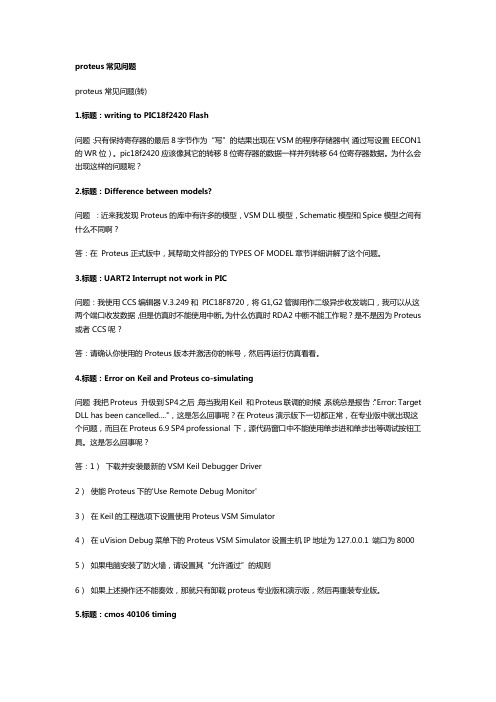
proteus常见问题proteus常见问题(转)1.标题:writing to PIC18f2420 Flash问题:只有保持寄存器的最后8字节作为“写”的结果出现在VSM的程序存储器中(通过写设置EECON1 的WR位)。
pic18f2420应该像其它的转移8位寄存器的数据一样并列转移64位寄存器数据。
为什么会出现这样的问题呢?2.标题:Difference between models?问题:近来我发现Proteus的库中有许多的模型,VSM DLL模型,Schematic模型和Spice模型之间有什么不同啊?答:在Proteus正式版中,其帮助文件部分的TYPES OF MODEL章节详细讲解了这个问题。
3.标题:UART2 Interrupt not work in PIC问题:我使用CCS编辑器V.3.249和PIC18F8720,将G1,G2管脚用作二级异步收发端口,我可以从这两个端口收发数据,但是仿真时不能使用中断。
为什么仿真时RDA2中断不能工作呢?是不是因为Proteus 或者CCS呢?答:请确认你使用的Proteus版本并激活你的帐号,然后再运行仿真看看。
4.标题:Error on Keil and Proteus co-simulating问题:我把Proteus 升级到SP4之后,每当我用Keil 和Proteus联调的时候,系统总是报告:"Error: Target DLL has been cancelled....",这是怎么回事呢?在Proteus演示版下一切都正常,在专业版中就出现这个问题,而且在Proteus 6.9 SP4 professional 下,源代码窗口中不能使用单步进和单步出等调试按钮工具。
这是怎么回事呢?答:1)下载并安装最新的VSM Keil Debugger Driver2)使能Proteus下的'Use Remote Debug Monitor'3)在Keil的工程选项下设置使用Proteus VSM Simulator4)在uVision Debug菜单下的Proteus VSM Simulator设置主机IP地址为127.0.0.1 端口为80005)如果电脑安装了防火墙,请设置其“允许通过”的规则6)如果上述操作还不能奏效,那就只有卸载proteus专业版和演示版,然后再重装专业版。
Proteus常见问题解答及经验总结

Proteus 51汇编源码调试proteus的调试器很有特色,使用很方便。
网上有很多的仿真实例。
有的调试的时候会出现源代码窗口。
这是使用Proteus自带汇编器,如ASEM51时,它将产生SDI文件,所以当你单步调试时,源代码窗口就出现SDI文件。
SDI文件是用Proteus里面ASEMDDX.exe生成,用来显示汇编源码。
ASEMDDX.exe是个命令行程序。
使用方法是先用ASEM51编译汇编程序,生成hex和lst文件,再在命令行方式下输入:ASEMDDX 文件名ASEMDDX会查找文件名对应的lst文件。
然后生成SDI文件。
(只能用于ASEM51生成的lst文件,不支持其他编译器生成的lst文件)我们用keil编译的汇编文件能实现源码仿真吗?只要在Keil编译时生成omf文件取代hex文件,将其加载给CPU,就可以实现Proteus下的源码仿真,而不需要同时打开Keil。
必须注意,不同的编译器产生的omf文件格式不尽相同,因此,并不是所有的omf文件在Proteus 中都支持源代码调试,但可以肯定的是Keil生成的omf是支持源代码调试的。
当你使用Keil编译时,选择生成omf文件(omf51格式文件是Keil中生成的带调试信息的目标文件),如下图所示:然后在Proteus加载生成的omf文件,源代码窗口将可以打开相应的源代码文件。
包括汇编代码和C代码。
使用Proteus自带汇编编译器的注意事项(1) 因为Proteus中自带的汇编编译器都是使用命令行命令进行编译。
在菜单Source->Define code generation tools打开的对话框中,有一项参数是Command Line,对于代码生存工具ASEM51来说,默认的命令行参数可能类似于%1 /INCLUDES:C:\Program Files\Labcenter Electronics\Proteus 7Professional\TOOLS\ASEM51,其中%1代表的是源代码,/INCLUDES:后面跟着的是包含路径,该路径下的*.mcu文件即是通常的SFR定义文件。
Proteus软件常见问题解决办法
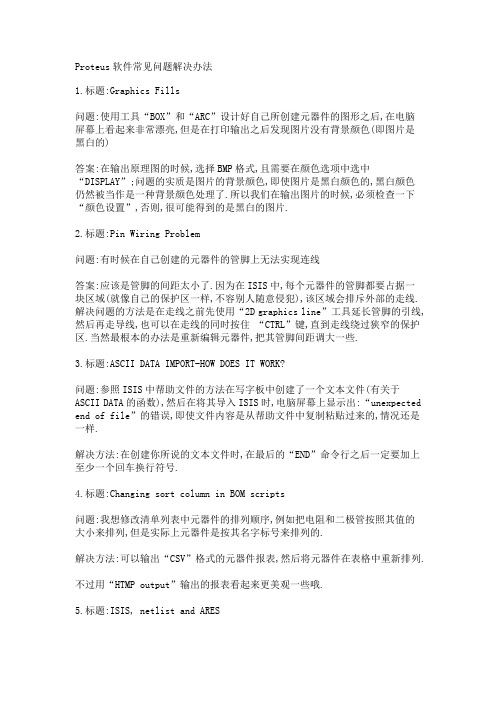
Proteus软件常见问题解决办法1.标题:Graphics Fills问题:使用工具“BOX”和“ARC”设计好自己所创建元器件的图形之后,在电脑屏幕上看起来非常漂亮,但是在打印输出之后发现图片没有背景颜色(即图片是黑白的)答案:在输出原理图的时候,选择BMP格式,且需要在颜色选项中选中“DISPLAY”;问题的实质是图片的背景颜色,即使图片是黑白颜色的,黑白颜色仍然被当作是一种背景颜色处理了.所以我们在输出图片的时候,必须检查一下“颜色设置”,否则,很可能得到的是黑白的图片.2.标题:Pin Wiring Problem问题:有时候在自己创建的元器件的管脚上无法实现连线答案:应该是管脚的间距太小了.因为在ISIS中,每个元器件的管脚都要占据一块区域(就像自己的保护区一样,不容别人随意侵犯),该区域会排斥外部的走线.解决问题的方法是在走线之前先使用“2D graphics line”工具延长管脚的引线,然后再走导线,也可以在走线的同时按住“CTRL”键,直到走线绕过狭窄的保护区.当然最根本的办法是重新编辑元器件,把其管脚间距调大一些.3.标题:ASCII DATA IMPORT-HOW DOES IT WORK?问题:参照ISIS中帮助文件的方法在写字板中创建了一个文本文件(有关于ASCII DATA的函数),然后在将其导入ISIS时,电脑屏幕上显示出:“unexpected end of file”的错误,即使文件内容是从帮助文件中复制粘贴过来的,情况还是一样.解决方法:在创建你所说的文本文件时,在最后的“END”命令行之后一定要加上至少一个回车换行符号.4.标题:Changing sort column in BOM scripts问题:我想修改清单列表中元器件的排列顺序,例如把电阻和二极管按照其值的大小来排列,但是实际上元器件是按其名字标号来排列的.解决方法:可以输出“CSV”格式的元器件报表,然后将元器件在表格中重新排列.不过用“HTMP output”输出的报表看起来更美观一些哦.5.标题:ISIS, netlist and ARES问题:设计好一个含有多个子电路的层次电路原理图,然后产生网络表,将其导入ARES制作PCB图.如果要求生成多个PCB图,且每个PCB图中包含独立的子电路部分,该怎样实现呢?方法:如果纯粹是为了制作PCB的话,问题就比较容易解决.你可以建立几个相近的电路原理图(每个原理图只有子电路部分不同而已),然后依次产生网路表并生成PCB图;如果不嫌麻烦的话,在生成PCB图时采用手动布局元器件也可以实现你的目的,只是这种做法相当繁琐而已.6.标题:change design created date?(即要更改设计被创建的日期)问题:在一个已有的原理图的基础上做一些修改,然后另存问别的设计文件,该设计文件的创建日期还是跟原来的原理图的日期是一样的,有没有办法修改?答:可以用“新建设计”,而不是用“另存为”.其实修改这个时间没有任何的实际意义,完全没有必要这样做.7.问题:Proteus中鼠标的操作有点不符合人的传统习惯,能不能在Proteus实现更改鼠标设置?答:Proteus的鼠标操作方式(左右键)是有点与众不同,在开始使用时你可能真的会觉得有点不习惯,但是用久了之后你就会慢慢喜欢它了,因为用它可以简化操作的步骤.不过Proteus的7.0版很有希望实现自由设置鼠标的操作方式.8.标题:question about updates问题:如果要升级 Proteus,必须重装Proteus后然后再运行 update 吗?答:不需要重装Proteus,具体步骤如下:1) 把license文件放在桌面上,以便查找;2) 把任意一张Proteus的安装盘插入光驱中,停止其自动运行;3) 运行最新的 PROSYS.EXE ,将完全安装最新的升级服务包.9.标题:simulation animate same pages问题:能不能实现不在当前原理图页面下观察仿真效果(即将观察窗口浮起来)?答:到目前为止,还只能在当前原理图下观测仿真效果,Proteus的下一个版本可能会解除这个限制.10.标题:how to generate netlist in 4.73?问题:我用Proteus 4.73为何只能设计原理图,不能产生网络表并生成PCB图?还有,在进入ARES时,其自动产生、装载网络表,我不想让其自动装载网络表,能不能实现呢?答:你用的是Proteus限制版,它既不能产生网络表文件也不能输出Gerber 文件,仅用于业余爱好者学习.至于你想手动产生网络表,可以用Tools-)netlist compiler,能产生多种格式的网络表文件.11.标题:Power and GND问题:能不能自建12VDC的电源和其他的接地方式?为什么先用decompose分解POWER的管脚,然后用“make symbol”命名为新的power,它不能与VCC连接?答:可以先在原理图中放置POWER,然后选中并左击,在其属性对话框中的string 处输入+12V ,点击OK,它就不会与VCC(其默认值为5V)连接了.接地(GND)也一样,更改一下它的属性就变成另外一个地脚了.“make symbol”是用来设计元器件外形的,元器件是通过管脚连接的,GND和POWER只是代表逻辑终端,所以不能将其象普通元器件一样分解POWER和 GND.如果你想创建自己的接地符号,可以先用画图工具画出图形,然后附上管脚号码和名字,保存在元器件库中.创建+12V直流电源的具体步骤如下:a. 点击“Inter-sheet Terminals”图标b. 选择“Power”终端,并将其放入原理图中c. 按右键选中“Power”并左击,弹出其属性对话框d. 在“String”空格区输入“+12V”注意:如果没有“+”和“-”,系统将无法识别其为电源.元器件被分解之后就不再是一个元件了,所以不能更改它的属性了,它只代表一种图形符号了.如果想创建圆形的电源图标,只需将终端符号换成“DEFAULT”,然后按“A”建,在弹出的对话框的“String”空格区输入“TYPE=POWER”,再点击OK就可以了.12.标题:ISIS accessing internet?问题:启动 Proteus ISIS之后,防火墙会发出警告:ISIS正试图连接英特网,在启动Proteus ARES后也会碰到这种情况,请问是怎么回事?答:原因是你在Proteus ISIS中设置了远端调试监视器(remote debug monitor),使用TCP/IP网络协议让IP地址为127.0.0.1的电脑通过其8000端口访问英特网,因此防火墙会提示你是否允许开关 8000端口.如果电脑没有安装使用防火墙的话就不会有这个问题了.13.标题:Find duplicated part问题:电脑显示错误“ERROR[ROOT10]:Duplicate part referencexob350714#1”,这是怎么回事?怎么找到发生错误的地方?答:发生上述错误的原因是有元器件的标号出现了重复;找出错误之处的方法是使用“Bill of materials”工具先生成报表,然后在报表中可以发现错误产生的地方.通常电阻的标号为“R?”,电容的标号为“C?”,芯片的标号为“IC?”14.标题:MAXIM max 497 part creation问题:max497有四个输入脚,4个输出脚,4个GND脚,2个VCC脚,2个VEE脚,我想在用它的时候加2组独立的电源,但是其封装内部默认的是两组电源的名字是相同的,所以认为他们是连接的,该怎么解决呢?答: 可以在创建max497的时候,给他们的管脚赋上不同的网络标号,例如将其9号和15号管脚加上相同的标号如VCC,那么这两个管脚就会都连到同一个电源(VCC)上,如果它们有不同的网络标号,那么它们就会分别连到独立的电源上.15.标题:Multiplexer (多路转换器)问题:我需要一个8或16路输入通道,4路输出通道的多路转换器,,怎么找不到模型?答:4067不就是你想找的模型吗,它是一个CMOS模拟器件,有16个输入脚,还有一个用来使能的EA脚.16.标题:change component问题:我已经用ISIS设计好一个原理图,并制作了PCB图,但是我突然发现需要将一个二极管更改为电阻(包括名字,封装,型号,参数),能够实现吗?答:当然可以,为了减少系统的工作量,我们增加或删除元器件时,会改变器件的布线和标注,所以一般是从ISIS到ARES;如果只需要更改已有的元器件(例如管脚号码和标注等),一般从ARES到ISIS.因为ARES和ISIS是可以同步的.注意:更改元器件时,原来已经布好的导线不会消失.17.标题:ISIS OP-AMPS问题:在ISIS中许多光耦放大器的3号管脚为反相输入脚,而传统上都是2号管脚,可不可以更改呢?答:可以,管脚号码的顺序是可以更改的,我们用Library菜单下的“decompose”命令先分解元器件,然后更改管脚号码,再用“make device”生成元器件.18.标题:2D graphic background shading问题:出于出版的目的我想要同一个原理图中的元器件有不同的背景颜色,以实现特别区域的不同显示,同时元器件和其导线均要可见;我用“moveto back”命令操作,结果是元器件可见,其导线却不可见,因为导线被背景颜色掩盖掉了.解决方法:在ISIS中设计原理图时,按鼠标右键然后框选住需要特别显示的元器件及其导线,再使用EDIT菜单中的“bring to front”命令,就可以将目标前置与背景之上了,这样元器件和导线都是可见的.19.标题:printing problem问题:有没有办法把Proteus软件的帮助文件分章节地打印出来?好像我们只能浏览而不能对它进行任何处理哦.答:如果你是被授权用户的话,你不仅可以获得我们免费赠与的PDF格式文件,而且还能得到使用指南的硬拷贝文件.20.标题:Form net list问题:完成原理图设计后产生网络表并进入ARES,ARES界面中没有完整的元器件管脚列表,这样就实现不了所有器件管脚的连接.答:可能是原理图设计有错误,可以先用“Tools”菜单下的电气规则检查命令(即electrical rule check)进行检查;如果没有错误的话,可以在ARES中用手动画线的方式补上漏画的导线.21.标题:Assigning strategies to multiple nets问题:如何设置一种策略可以不用依次单独为每一根导线放置网络标号?答:应用PAT工具,按“A”键,在弹出的对话框中的“String”处输入“NET=START=NEW_STRATEGY_NAME”,然后依次在需要放置网络标号的导线上单击鼠标左键一次就可以放置网络标号.22.标题:A problem with some component replacements问题:为何不能将SW-SPST与BUTTON直接用鼠标拖放实现互相替换?答:对于开关这样的动态器件,鼠标点击它有不同的含义,故不能直接替换,如要实现替换可以用如下方法:a. 选中要被替换的元器件;b. 按“A”键,进入property assignment tool窗口(即属性设置工具);c. 在“STRING”处输入“DEVICE=new part’s name”d. 应用范围设为“local tagged”,再点击“OK”23.标题:Remove components models from DSN file?问题:从元器件库里挑出元器件之后它就出现在DSN文件的元器件列表中,能不能把它再删除呢?答:如果元器件没有用于原理图设计,可以在元器件列表中选中,然后点击“EDIT”菜单下的“Tidy”,就可以将元器件从列表中删除.注意我们不能从列表中清除被放置在原理图中的元器件。
proteus常见问题及解决方案
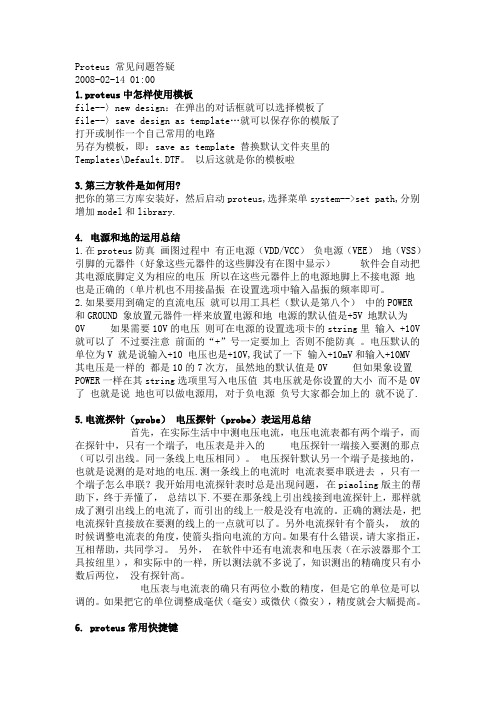
Proteus 常见问题答疑2008-02-14 01:001.proteus中怎样使用模板file--〉new design:在弹出的对话框就可以选择模板了file--〉save design as template…就可以保存你的模版了打开或制作一个自己常用的电路另存为模板,即:save as template 替换默认文件夹里的Templates\Default.DTF。
以后这就是你的模板啦3.第三方软件是如何用?把你的第三方库安装好,然后启动proteus,选择菜单system-->set path,分别增加model和library.4. 电源和地的运用总结1.在proteus防真画图过程中有正电源(VDD/VCC)负电源(VEE)地(VSS)引脚的元器件(好象这些元器件的这些脚没有在图中显示)软件会自动把其电源底脚定义为相应的电压所以在这些元器件上的电源地脚上不接电源地也是正确的(单片机也不用接晶振在设置选项中输入晶振的频率即可。
2.如果要用到确定的直流电压就可以用工具栏(默认是第八个)中的POWER和GROUND 象放置元器件一样来放置电源和地电源的默认值是+5V 地默认为0V 如果需要10V的电压则可在电源的设置选项卡的string里输入 +10V 就可以了不过要注意前面的“+”号一定要加上否则不能防真。
电压默认的单位为V 就是说输入+10 电压也是+10V,我试了一下输入+10mV和输入+10MV 其电压是一样的都是10的7次方, 虽然地的默认值是0V 但如果象设置POWER 一样在其string选项里写入电压值其电压就是你设置的大小而不是0V了也就是说地也可以做电源用, 对于负电源负号大家都会加上的就不说了.5.电流探针(probe)电压探针(probe)表运用总结首先,在实际生活中中测电压电流,电压电流表都有两个端子,而在探针中,只有一个端子, 电压表是并入的电压探针一端接入要测的那点(可以引出线。
proteus常见问题与解决方案
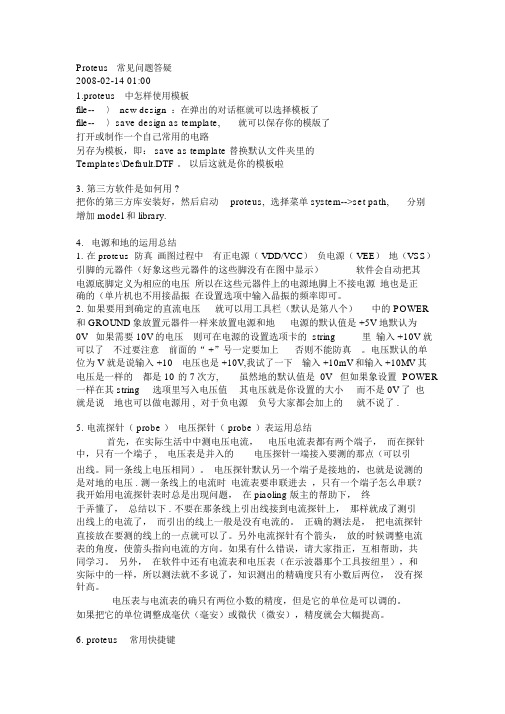
Proteus常见问题答疑2008-02-14 01:001.proteus中怎样使用模板file--〉new design:在弹出的对话框就可以选择模板了file--〉save design as template,就可以保存你的模版了打开或制作一个自己常用的电路另存为模板,即: save as template 替换默认文件夹里的Templates\Default.DTF 。
以后这就是你的模板啦3. 第三方软件是如何用 ?把你的第三方库安装好,然后启动proteus, 选择菜单 system-->set path,分别增加 model 和 library.4.电源和地的运用总结1.在 proteus 防真画图过程中有正电源( VDD/VCC)负电源( VEE)地(VSS)引脚的元器件(好象这些元器件的这些脚没有在图中显示)软件会自动把其电源底脚定义为相应的电压所以在这些元器件上的电源地脚上不接电源地也是正确的(单片机也不用接晶振在设置选项中输入晶振的频率即可。
2.如果要用到确定的直流电压就可以用工具栏(默认是第八个)中的 POWER 和 GROUND象放置元器件一样来放置电源和地电源的默认值是 +5V 地默认为0V 如果需要 10V的电压则可在电源的设置选项卡的 string里输入 +10V 就可以了不过要注意前面的“ +”号一定要加上否则不能防真。
电压默认的单位为 V 就是说输入 +10电压也是 +10V,我试了一下输入 +10mV和输入 +10MV 其电压是一样的都是 10的7次方,虽然地的默认值是 0V 但如果象设置 POWER 一样在其 string选项里写入电压值其电压就是你设置的大小而不是 0V了也就是说地也可以做电源用 , 对于负电源负号大家都会加上的就不说了 .5.电流探针( probe )电压探针( probe )表运用总结首先,在实际生活中中测电压电流,电压电流表都有两个端子,而在探针中,只有一个端子 ,电压表是并入的电压探针一端接入要测的那点(可以引出线。
proteus常见问题及解决方案
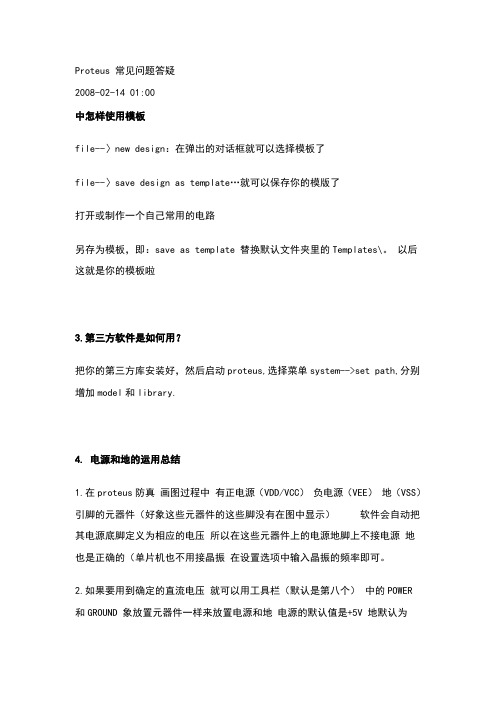
Proteus 常见问题答疑2008-02-14 01:00中怎样使用模板file--〉new design:在弹出的对话框就可以选择模板了file--〉save design as template…就可以保存你的模版了打开或制作一个自己常用的电路另存为模板,即:save as template 替换默认文件夹里的Templates\。
以后这就是你的模板啦3.第三方软件是如何用?把你的第三方库安装好,然后启动proteus,选择菜单system-->set path,分别增加model和library.4. 电源和地的运用总结1.在proteus防真画图过程中有正电源(VDD/VCC)负电源(VEE)地(VSS)引脚的元器件(好象这些元器件的这些脚没有在图中显示)软件会自动把其电源底脚定义为相应的电压所以在这些元器件上的电源地脚上不接电源地也是正确的(单片机也不用接晶振在设置选项中输入晶振的频率即可。
2.如果要用到确定的直流电压就可以用工具栏(默认是第八个)中的POWER和GROUND 象放置元器件一样来放置电源和地电源的默认值是+5V 地默认为0V 如果需要10V的电压则可在电源的设置选项卡的string里输入 +10V 就可以了不过要注意前面的“+”号一定要加上否则不能防真。
电压默认的单位为V 就是说输入+10 电压也是+10V,我试了一下输入+10mV和输入+10MV 其电压是一样的都是10的7次方, 虽然地的默认值是0V 但如果象设置POWER一样在其string选项里写入电压值其电压就是你设置的大小而不是0V 了也就是说地也可以做电源用, 对于负电源负号大家都会加上的就不说了.5.电流探针(probe)电压探针(probe)表运用总结首先,在实际生活中中测电压电流,电压电流表都有两个端子,而在探针中,只有一个端子, 电压表是并入的电压探针一端接入要测的那点(可以引出线。
同一条线上电压相同)。
Proteus常见问题答疑

Proteus常见问题答疑1.proteus中怎样使用模板file--〉new design:在弹出的对话框就可以选择模板了file--〉save design as template…就可以保存你的模版了2.打开或制作一个自己常用的电路另存为模板,即:save as template替换默认文件夹里的Templates\Default.DTF。
以后这就是你的模板啦3.第三方软件是如何用?把你的第三方库安装好,然后启动proteus,选择菜单system-->set path,分别增加model和library.4.电源和地的运用总结1.在proteus防真画图过程中有正电源(VDD/VCC)负电源(VEE)地(VSS)引脚的元器件(好象这些元器件的这些脚没有在图中显示)软件会自动把其电源底脚定义为相应的电压所以在这些元器件上的电源地脚上不接电源地也是正确的(单片机也不用接晶振在设置选项中输入晶振的频率即可2.如果要用到确定的直流电压就可以用工具栏(默认是第八个)中的POWER和GROUND象放置元器件一样来放置电源和地电源的默认值是+5V地默认为0V如果需要10V的电压则可在电源的设置选项卡的string里输入+10V就可以了不过要注意前面的“+”号一定要加上否则不能防真。
电压默认的单位为V就是说输入+10电压也是+10V,我试了一下输入+10mV和输入+10MV其电压是一样的都是10的7次方,虽然地的默认值是0V但如果象设置POWER一样在其string选项里写入电压值其电压就是你设置的大小而不是0V了也就是说地也可以做电源用,对于负电源负号大家都会加上的就不说了.5.电流探针(probe)电压探针(probe)表运用总结首先在实际生活中中测电压电流电压电流表都有两个端子而在探针中只有一个端子,电压表是并入的电压探针一端接入要测的那点(可以引出线。
同一条线上电压相同)电压探针默认另一个端子是接地的,也就是说测的是对地的电压.测一条线上的电流时电流表要串联进去只有一个端子怎么串联我开始用电流探针表时总是出现问题在piaoling版主的帮助下终于弄懂了总结以下.不要在那条线上引出线接到电流探针上那样就成了测引出线上的电流了而引出的线上一般是没有电流的.正确的测法是把电流探针直接放在要测的线上的一点就可以了另外电流探针有个箭头放的时候调整电流表的角度使箭头指向电流的方向.如果有什么错误请大家指正互相帮助共同学习,另外在软件中还有电流表和电压表(在示波器那个工具按纽里)和实际中的一样所以测法就不多说了知识测出的精确度只有小数后两位没有探针高.电压表与电流表的确只有两位小数的精度,但是它的单位是可以调的。
Proteus常见问题答疑

Proteus常见问题答疑Proteus常见问题答疑1.proteus中怎样使⽤模板file--〉new design:在弹出的对话框就可以选择模板了file--〉save design as template…就可以保存你的模版了2.打开或制作⼀个⾃⼰常⽤的电路另存为模板,即:save as template替换默认⽂件夹⾥的Templates\Default.DTF。
以后这就是你的模板啦3.第三⽅软件是如何⽤?把你的第三⽅库安装好,然后启动proteus,选择菜单system-->set path,分别增加model和library.4.电源和地的运⽤总结1.在proteus防真画图过程中有正电源(VDD/VCC)负电源(VEE)地(VSS)引脚的元器件(好象这些元器件的这些脚没有在图中显⽰)软件会⾃动把其电源底脚定义为相应的电压所以在这些元器件上的电源地脚上不接电源地也是正确的(单⽚机也不⽤接晶振在设置选项中输⼊晶振的频率即可2.如果要⽤到确定的直流电压就可以⽤⼯具栏(默认是第⼋个)中的POWER和GROUND象放置元器件⼀样来放置电源和地电源的默认值是+5V地默认为0V如果需要10V的电压则可在电源的设置选项卡的string⾥输⼊+10V就可以了不过要注意前⾯的“+”号⼀定要加上否则不能防真。
电压默认的单位为V就是说输⼊+10电压也是+10V,我试了⼀下输⼊+10mV和输⼊+10MV其电压是⼀样的都是10的7次⽅,虽然地的默认值是0V但如果象设置POWER⼀样在其string选项⾥写⼊电压值其电压就是你设置的⼤⼩⽽不是0V了也就是说地也可以做电源⽤,对于负电源负号⼤家都会加上的就不说了.5.电流探针(probe)电压探针(probe)表运⽤总结⾸先在实际⽣活中中测电压电流电压电流表都有两个端⼦⽽在探针中只有⼀个端⼦,电压表是并⼊的电压探针⼀端接⼊要测的那点(可以引出线。
同⼀条线上电压相同)电压探针默认另⼀个端⼦是接地的,也就是说测的是对地的电压.测⼀条线上的电流时电流表要串联进去只有⼀个端⼦怎么串联我开始⽤电流探针表时总是出现问题在piaoling版主的帮助下终于弄懂了总结以下.不要在那条线上引出线接到电流探针上那样就成了测引出线上的电流了⽽引出的线上⼀般是没有电流的.正确的测法是把电流探针直接放在要测的线上的⼀点就可以了另外电流探针有个箭头放的时候调整电流表的⾓度使箭头指向电流的⽅向.如果有什么错误请⼤家指正互相帮助共同学习,另外在软件中还有电流表和电压表(在⽰波器那个⼯具按纽⾥)和实际中的⼀样所以测法就不多说了知识测出的精确度只有⼩数后两位没有探针⾼.电压表与电流表的确只有两位⼩数的精度,但是它的单位是可以调的。
proteus常见问题

proteus常见问题(转)1.标题:writing to PIC18f2420 Flash问题:只有保持寄存器的最后8字节作为“写”的结果出现在VSM的程序存储器中(通过写设置EECON1 的WR位)。
pic18f2420应该像其它的转移8位寄存器的数据一样并列转移64位寄存器数据。
为什么会出现这样的问题呢?2.标题:Difference between models?问题:近来我发现Proteus的库中有许多的模型,VSM DLL模型,Schematic模型和Spice模型之间有什么不同啊?答:在Proteus正式版中,其帮助文件部分的TYPES OF MODEL章节详细讲解了这个问题。
3.标题:UART2 Interrupt not work in PIC问题:我使用CCS编辑器V.3.249和PIC18F8720,将G1,G2管脚用作二级异步收发端口,我可以从这两个端口收发数据,但是仿真时不能使用中断。
为什么仿真时RDA2中断不能工作呢?是不是因为Proteus 或者CCS呢?答:请确认你使用的Proteus版本并激活你的帐号,然后再运行仿真看看。
4.标题:Error on Keil and Proteus co-simulating问题:我把Proteus 升级到SP4之后,每当我用Keil 和Proteus联调的时候,系统总是报告:"Error: Target DLL has been cancelled....",这是怎么回事呢?在Proteus演示版下一切都正常,在专业版中就出现这个问题,而且在Proteus 6.9 SP4 professional 下,源代码窗口中不能使用单步进和单步出等调试按钮工具。
这是怎么回事呢?答:1)下载并安装最新的VSM Keil Debugger Driver2)使能Proteus下的'Use Remote Debug Monitor'3)在Keil的工程选项下设置使用Proteus VSM Simulator4)在uVision Debug菜单下的Proteus VSM Simulator设置主机IP地址为127.0.0.1 端口为8000 5)如果电脑安装了防火墙,请设置其“允许通过”的规则6)如果上述操作还不能奏效,那就只有卸载proteus专业版和演示版,然后再重装专业版。
- 1、下载文档前请自行甄别文档内容的完整性,平台不提供额外的编辑、内容补充、找答案等附加服务。
- 2、"仅部分预览"的文档,不可在线预览部分如存在完整性等问题,可反馈申请退款(可完整预览的文档不适用该条件!)。
- 3、如文档侵犯您的权益,请联系客服反馈,我们会尽快为您处理(人工客服工作时间:9:00-18:30)。
proteus常见问题(转)1.标题:writing to PIC18f2420 Flash问题:只有保持寄存器的最后8字节作为“写”的结果出现在VSM的程序存储器中(通过写设置EECON1 的WR位)。
pic18f2420应该像其它的转移8位寄存器的数据一样并列转移64位寄存器数据。
为什么会出现这样的问题呢?2.标题:Difference between models?问题:近来我发现Proteus的库中有许多的模型,VSM DLL模型,Schematic模型和Spice模型之间有什么不同啊?答:在Proteus正式版中,其帮助文件部分的TYPES OF MODEL章节详细讲解了这个问题。
3.标题:UART2 Interrupt not work in PIC问题:我使用CCS编辑器V.3.249和PIC18F8720,将G1,G2管脚用作二级异步收发端口,我可以从这两个端口收发数据,但是仿真时不能使用中断。
为什么仿真时RDA2中断不能工作呢?是不是因为Proteus 或者CCS呢?答:请确认你使用的Proteus版本并激活你的帐号,然后再运行仿真看看。
4.标题:Error on Keil and Proteus co-simulating问题:我把Proteus 升级到SP4之后,每当我用Keil 和Proteus联调的时候,系统总是报告:"Error: Target DLL has been cancelled....",这是怎么回事呢?在Proteus演示版下一切都正常,在专业版中就出现这个问题,而且在Proteus 6.9 SP4 professional 下,源代码窗口中不能使用单步进和单步出等调试按钮工具。
这是怎么回事呢?答:1)下载并安装最新的VSM Keil Debugger Driver2)使能Proteus下的'Use Remote Debug Monitor'3)在Keil的工程选项下设置使用Proteus VSM Simulator4)在uVision Debug菜单下的Proteus VSM Simulator设置主机IP地址为127.0.0.1 端口为8000 5)如果电脑安装了防火墙,请设置其“允许通过”的规则6)如果上述操作还不能奏效,那就只有卸载proteus专业版和演示版,然后再重装专业版。
5.标题:cmos 40106 timing问题:我在振荡器中使用CMOS 40106反相器的时候,想知道当它超出频率的时候是怎么工作的;我知道可以通过给设计项目建立程序并在仿真时用显示器观测到它的频率。
答:在你的电路中分别设置3组不同的R和C值,然后分别测量其输出频率,测量结果看起来会很接近VSM中显示的结果:F = .6/RC。
如果你想要电路达到预期的效果,可以将555作为振荡器使用,其频率和电压是相对独立的。
6.标题:who can tell me for device creating问题:我在哪里可以找到我在PROTEUS中创建编辑的元器件的参考值啊?答:可以在元器件的属性中修改,先右键选中再左键单击,在弹出的对话框中的顶部有一栏“component reference”在其空格区域中填入一个标注号码即可,且不要勾选其右边的hidden选项。
7.标题:proteus demo v6.9 sp4 and keil RVMD ARM3.01 a problem问题:我下载了最新版本的PROTEUS v6.9 sp4演示版和keil ARM RVMD V3.01用于仿真,但是在keil 中启动代码调试时,IDE发出命令行缺失的警告,而且不能执行单步运行的命令。
我的测试文件编辑得非常简单,而且PROTEUS VSM与keil的连接看起来没有什么错误,出现这种问题的原因是什么呢?答:肯定是PROTEUS VSM与keil的连接有问题8.标题:source code windows don’t work with F10 OR F11问题:在PROTEUS 6.7 SP3 版本下,导入COF文件并在调试模式下于源代码调试窗口中,按下F10可以让程序单步运行,在actualization 6.9 sp3中用不了单步的工具,有何方法可以解决这个问题吗?答:我在proteus 6.9 sp4版本下可以执行单步命令,而且F10,F11等单步命令工具能否正常使用与所编程序的结构有很大的关系。
9.标题:LCD problem in proteus 6.7问题:用PIC 18F452单片机和LCD032设计了一个系统,在LCD032上显示两行字符。
程序在软件上已经经过调试,没有问题,而且系统在proteus6.5 demo 版上运行也很正常,可是LCD屏幕上只显示一行信息,在proteus 6.9版本下情况也是如此,有什么方法可以解决呢?答:在LCD显示器的属性中设置“TRACE=1”,然后在仿真日志中查看LCD接收到什么命令信息,很可能是显示器在进入第二行显示模式时没有收到命令或者是因为给LCD发送命令时,它还没有准备好接收。
请你注意观察一下显示器第二行的首地址是多少,这个首地址必须与LM032L的通讯地址相匹配才行,如果不匹配,必须在代码中修改其地址。
10.标题:simulating two microcontroller at the once问题:我不知道怎么做才能在一个设计项目中装载两个源代码文件。
如果我调试主控制器,另外一个控制器却装载不了其HEX和源代码文件,我应该把两个源程序链接成一个吗?答:proteus可以同时仿真两个以上的微控制器,也可让一个微控制器运行多个程序代码文件,步骤如下:1)必须让proteus工作在标准的独立仿真IDE中(不与其它软件如keil联调),如MPLAB,它能够在单任务下实现对多核处理器的仿真。
我们可以更好地比较容易地编辑编译程序,然后根据固件的要求给处理器植入相应的程序;例如把fred.cof文件植入mcuA,把bob.cof文件植入mcuB。
2)要注意电脑的配置的限制,对于一般标准的PC,在40MHZ的时钟频率下,同时联网运行4个PIC单片机构成的系统,系统将不能实时工作。
所以如果对仿真的要求很高的话,就相应要求电脑有很高的配置。
11.标题:graphic display 240×128问题:我想用T6963C微控制器设计一个系统来仿真一个240×128象素的图形显示器,但是proteus 能够支持的最大的显示器的象素为240×64,我能不能得到更大象素的显示器模型?答:如果你是正版用户的话,在我们公司的技术论坛上可以看到一个模块“model requests”,你可以向公司提出申请,我们有一个免费的SDK(软件开发工具包)赠送,你只需要签署一份保密协议。
该SDK 附有使用指南,有了该SDK,你就可以自己创建复杂的器件模型。
12.标题:KS103 Graphic LCD controller-ampire 12864问题:我有一项设计需要用到Atmega32和KS103 graphic LCD,可是proteus只有一个例子Bascom AVR (ks108),且运行不了。
答:对于Bascom,系统不会产生调试文件,因为ATMega不能支持装载Basic语言程序,所以很难看到错误发生在什么地方。
我认为ATMega进入读LCD初始化程序时的状态字所需要的时间取决于嵌入在Bascom的驱动程序。
仿真模型(KS0108控制器)支持很多用C、汇编、Basic语言写的应用软件。
我建议你按下列步骤操作一下:1)把LCD的时钟频率改为100KHZ,2)选择system set animation options spice options DSIM,设置“contention handling”为忽略方式也可以用T6963代替KS10813.标题:DC motor model问题:谁能帮我设置一下DC motor的参数?答:一下是一种参考设置:terminal inductance :2mH back-emf constant:0.47(v/1000rpm)torque constant:4.49(mnm/A)terminal resistance:4.6(ohm)rotor inertia:0.8(g*cmm)motor regulation R/K2^: 228(1000/NMS)14.标题:555 simulation问题:我想仿真555在非稳态模式下频率为10KHZ,占空比为35%,我该怎么用虚拟示波器观察呢?答:选中虚拟示波器后左击,将其放置到原理图中,将其的一个管脚连到555的第三号管脚,然后点击“play”按钮启动仿真,可以像真的示波器一样调试其扫描、输入等属性,这样就可以观察到信号波形,如果需要精确定量测量波形的话建议你用图形仿真工具。
15.标题:DRIVER VSM MPLAB-PROTEUS windows XP问题:在哪里可以下载到MPLAB7.4的调试驱动程序,ISIS demo版会因为vdmmplab.exe 26110/2005而不能在XP系统下工作吗?答:不需要下载驱动程序,你需要的文件全部在6.9(不论是演示版还是专业版)。
在安装新的驱动程序前应该先卸载旧的MPLAB驱动程序。
如果还是不行,建议你重装proteus。
Proteus可以在windows me/98/2000/xp多种系统下运行。
16.标题:maximum frequency问题:我搞了一个项目,必须给接收器发送一个频率为915MHZ的信号,我怀疑在如此高的频率下,PROTEUS ISIS能否正常运行,能够用ISIS来仿真在发送器和接收器之间的高频数据传送吗?答:频率对仿真来说不是问题,理论上正常的频率可以超过十亿GHZ。
主要问题是模型是理想的,很多等价模型,包括有寄生效应的模型都被用到了。
器件厂商可以免费提供那些RF模型。
传输线在几何上没有什么特别的定义与限制,他们在仿真时采用C、R、L单位长度,这就使直接仿真微波传输带变得很困难。
电磁仿真不同于直接的仿真,为了仿真波形传输、放射线、色度亮度干扰、电磁干扰等等,仿真器必须先解决麦克斯韦方程并提供3D空间形式的结果。
有很多专用仿真器已经面世,他们使用有限的状态时域或者电磁矢量等可能的方法。
17.标题:distortion graphs: which curves are which问题:我使用失真分析仪来研究一个电路,产生了两条图形曲线(谐波畸变波形)。
手册上规定:“通过在图表上放置一个指针来确定一条图形曲线。
